打印机故障怎么办 有哪些对应的解决方法
打印机故障
在使用打印机的过程中,我们或多或少都会遇到一些故障,不仅影响心情,还耽误工作和学习。但其实打印机的很多故障是我们可以简单处理的,下面介绍打印机常见故障及对应的解决办法。
打印机卡纸
若打印机放置不平衡,打印纸放置不正常,或打印纸存在折痕、卷曲、锯齿等问题,在打印机打印过程中出现卡纸现象。
解决方法:若进纸区域能看到纸张,慢慢地将纸张向下拉出打印机即可;如果进纸区域看不到纸张,首先打开顶盖区域,找到被卡住的纸张后如果不能轻松移动纸张,将其慢慢移出滚轴即可。
打印机脱机
点击打印文件,打印机却没有动静,有可能是打印机脱机无响应。
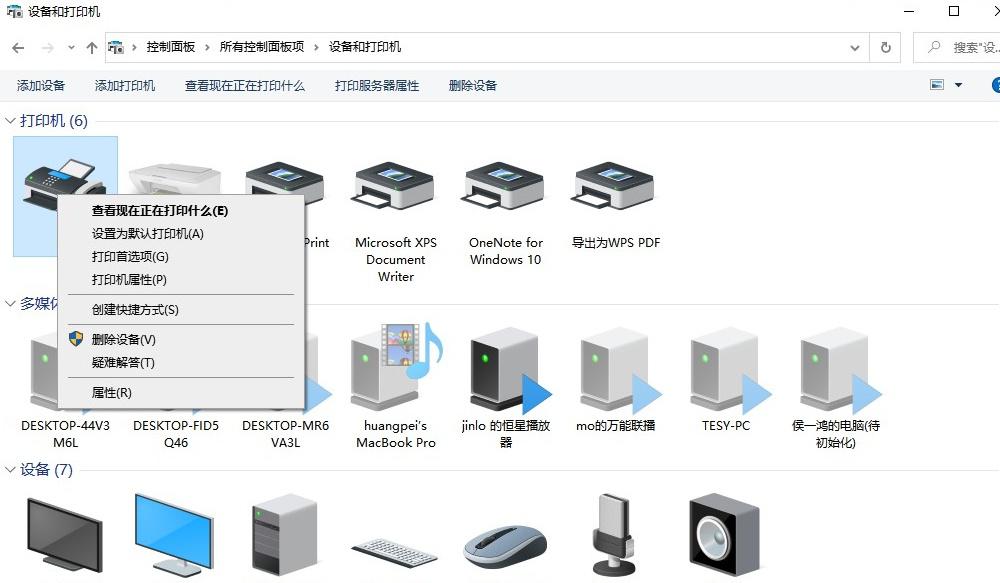
解决方法:访问【控制面板】-【设备和管理器】,选中无响应的打印机,点击【查看现在正在打印什么】,取消脱机使用打印机。
打印机进纸异常
打印目标文件无空白页,打印出来的文件却有空白页。
解决方法:将黏在一起的打印纸分开并正确放置在进纸区域。
打印纸张变黑
若打印出来的文件变黑,跟预览效果不一致。
解决方法:检查打印机喷嘴是不是受损,墨管是不是断裂及其打印墨水型号规格是不是一切正常。
更换墨盒后无法打印
如果更换墨盒后导致打印机无法打印,首先应检查是否使用了假墨盒或者是不兼容的墨盒,两者都会让打印机无法识别,不能打印。
解决方法:更换原装正品墨盒
打印墨迹稀少,字迹无法辨认
如果打印出来的文件持续出现墨迹稀少,字迹无法辨认的情况,应该是打印机喷头被堵塞了。
解决方法:①访问与打印机连接的电脑上的【开始】-【设置】-【打印机和传真】,右键点开需要清洗喷头的打印机,选择【打印首选项】-【维护】,进入打印机维护界面。接着,点击打印机清洗按钮,选择【清洗】-【开始】,此时打印机便开始清洗喷头了。
②也可以选择更换一个新的喷头。
提示文档被挂起
如果打印文件时提示文档被挂起,可重启打印机后再次打印,如果不行的话就需要重新检查打印机和电脑连接。

解决方法:在Win10系统下访问【开始】-【设置】-【设备】-【打印机和扫描仪】,查看打印机和电脑的连接状态,如果连接状态异常,点击【删除设备】后从【添加打印机和扫描仪】处再次添加即可,如果是打印机是USB连接方式,重新将USB插入电脑即可。
打印机显示黄色叹号
如果打印机呈现黄色感叹号,那大概率是驱动程序异常。

解决方法:使用驱动人生下载相应的驱动软件,下载驱动人生软件,点击【驱动管理】——【立即扫描】;扫描结束后,选择推荐更新的打印机驱动程序;下载安装重启后,将已更新驱动的打印机设置为默认打印机即可正常使用了。
打印时字迹一边清晰而另一边不清晰
打印时出现字迹一边清晰而另一边不清晰现象。
解决方法:可以通过调节打印头导轨与打印辊的间距,使其平行,从而解决问题。
以上就是打印机常见的简单故障及相应的解决办法。遇到更加复杂的故障,建议寻找专业技术人员的帮助。此外需注意,打印机使用时间长了,也会因为磨损出现打印精度变差的现象。
相关阅读
-

动漫图片壁纸
-

职场考验:客带客
张浩打小就聪明,一路绿灯考上大学,毕业后留在省城里,找了份不錯的工作。但由于他过于算计,人缘一直不太好,在单位干了几年都在原地踏步。 最近,有个叫迟南的发小联系他,说自己
-
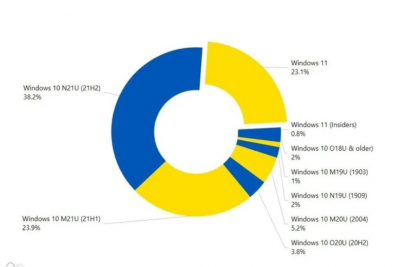
Windows11性能实测 能否比前一代系统更好用
根据6月份最新数据显示,微软Windows 11系统市场份额突破23%,较4月份的19.7%增长3.3个百分点。虽然增长速度还是有些迟缓,但好消息是从 Puget Systems 最新测试结果得知,Windows 11在充分发挥硬件
-
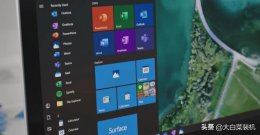
电脑系统如何选择 32位和64位有什么区别 如何安装
你的电脑系统是32位还是64位?自windows7开始,微软就把操作系统分为32位和64位。有时候电脑遇到故障问题,需要重装系统的时候会面临系统位数的选择。 当下电脑硬件更新换代速度非常快,现


